
こんにちは!Masuです。
ブログを運営する上で、スマートフォンやタブレットを使っている人もいますが、多くの人はPCを使用して記事を作成しているかと思います。
これからブログの運用を考えている人は、ブログの記事を書く時にどんなデバイスを使えばいいか悩んでいる人もいるのではないでしょうか?
結論から言いますと、ブログを運用するだけであれば「Chromebook」で充分です。
高性能PCやOSも「Windows」「Mac」でなくて全く問題ありません。
では今回はブログを運用するのに「Chromebook」で充分な理由を解説していこうと思います。
「Chromebook」とは?
Chromebook(クロームブック)は、Googleが開発した非常に軽量で、Google の 「Chrome OS」 を搭載したPCで、主にウェブサイトの閲覧やクラウドコンピューティングに特化しています。
【クラウドコンピューティングとは?】
クラウド コンピューティングとは、ストレージ、処理能力、データベース、ネットワーキング、分析、人工知能、ソフトウェア アプリケーションなどのコンピューティング リソースを、インターネット (クラウド) 経由で配信する。
「Windows」でも「Mac」でもなく「Chrome OS」という独自OSで、Androidスマホでお馴染みのAndroidを開発したGoogleが開発したOSです。
「Chromebook」を選ぶメリット・デメリット
「Chromebook」のメリット
高速起動
「Chrome OS」は軽量で高速な動作が特徴です。システムの起動が迅速で、アプリの起動も素早く行えます。
一般的に省電力なプロセッサーを搭載していおり、これにより起動時の電力消費が低く抑えられ、高速な起動を実現しています。
セキュリティ
「Chrome OS」はセキュリティが強化されており、自動的なシステムの更新やセキュリティパッチの提供が行われます。
また、ブラウザベースの操作が中心なので、マルウェアやウイルスへの感染リスクが低いです。
シンプルな操作性
「Chrome OS」はGoogle Chromeブラウザをベースとしており、シンプルで直感的な操作が可能です。」
特にウェブブラウジングやクラウドベースの作業に適しています。
低価格
ブログを始める時に極力初期費用を押さえて始めたい人が多いかと思います。
「Chromebook」は一般的にリーズナブルな価格で提供されています。
初心者や学生、ビジネスでの導入においてコストを抑えたい場合に適しています。
「Chromebook」のデメリット
オフラインでの作業の限界
「Chrome OS」は主にクラウドコンピューティングを前提としています。そのため、オフラインでの作業が制限されることがあります。
アプリの選択肢の制限
「Chrome OS」はGoogle Playストアを通じてAndroidアプリを利用できますが、Windows OSに比べてアプリの選択肢が制限されています。
「マイクロソフトOffice」が使えない
「Chromebook」のデメリットの一つに、「Microsoft Office」 をインストールできないことが挙げられます。
マイクロソフトのエクセルやワードを使う事ができませんが、Chromebookには購入した段階で「Googleスプレッドシート」と「Googleドキュメント」が搭載されています。
・「Googleスプレッドシート」(表計算アプリ)→「Microsoft Excel」の機能
・「Googleドキュメント」(文書作成アプリ) →「Microsoft Word」の機能
「Microsoft Office」とは操作が異なりますが、機能は問題なく使えるかと思います。
「Chromebook」でのブログ作業のヒント
キーボードショートカットを活用する
Chromebookでは、キーボードショートカットを活用することで作業効率が向上します。
例えば、Ctrl + C(コピー)、Ctrl + V(貼り付け)、Ctrl + S(保存)などのショートカットを覚えておくと便利です。
Googleドライブを活用する
ChromebookはGoogleのクラウドサービスとシームレスに連携します。
Googleドライブを使ってブログのドラフトを作成し、クラウド上で管理することで、データの安全性やアクセスの便利さを確保できます。
オフラインでの作業も考慮する
Chromebookは主にクラウドコンピューティングを前提としていますが、オフラインでの作業も可能です。
Googleドキュメントやブラウザ上のアプリケーションをオフラインモードで利用できるため、インターネットに接続できない状況でも作業を継続できます。
写真やメディアの挿入
ブログには画像や動画などのメディア素材が欠かせません。
Chromebookのカメラ機能やGoogleフォトなどを活用して、簡単に写真を撮影してブログに挿入することができます。
定期的なバックアップを行う
ブログの記事やデータは定期的にバックアップを取ることが重要です。
Googleドライブや外部ストレージなどを使って、重要なデータを安全に保管しましょう。
ブログ運営におすすめな「Chromebook」
ではおすすめの「Chromebook」を金額別に紹介していきます。
〜4万円台
【Lenovo】 IdeaPad Duet Chromebook

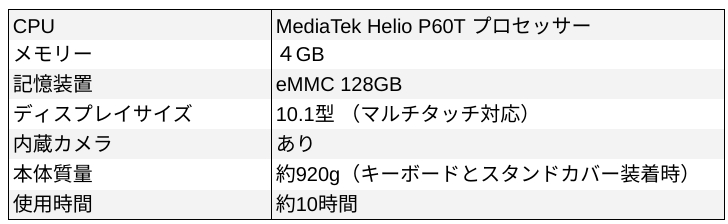
【ASUS】 Chromebook CX1

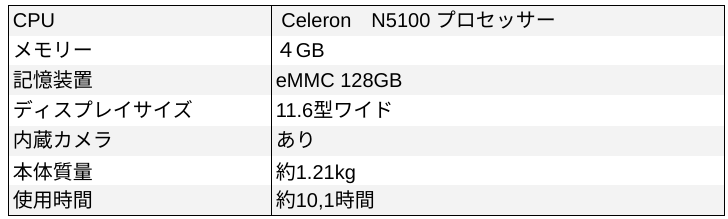
〜7万円台
【ASUS】 Chromebook Plus CM34 Flip Plus 2in1ノートパソコン

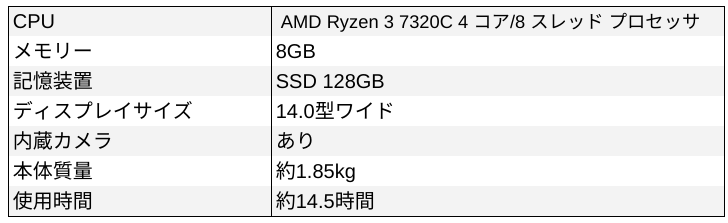
【Lenovo】 IdeaPad Duet 560

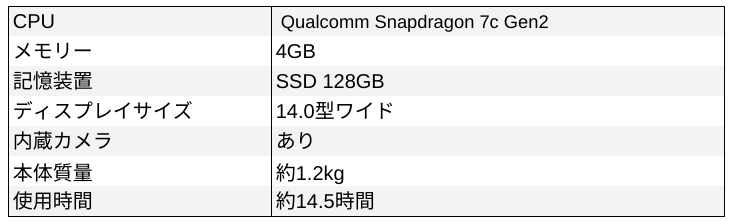
8万円〜
【ASUS】 Chromebook Flip CX3

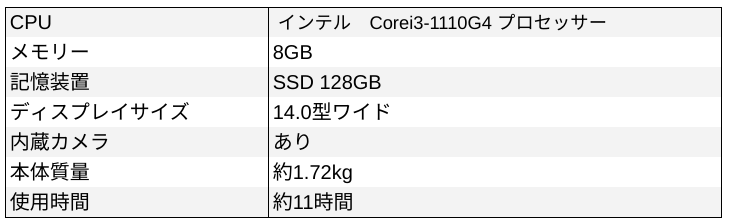
【Lenovo】82QS001WJP IdeaPad Duet 560

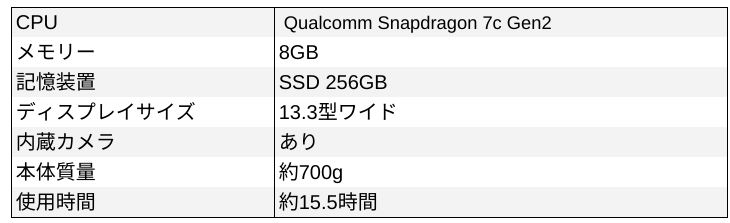
まとめ
いかがでしたか?
Chromebookは軽量で使いやすく、ブログの執筆に必要なツールや機能がすべて揃っており、何不自由なくブログを運用することが可能です。
ブログの記事を書くPCで悩んでいる人は、今回の記事を是非参考にしてみてください。
では!!







コメント